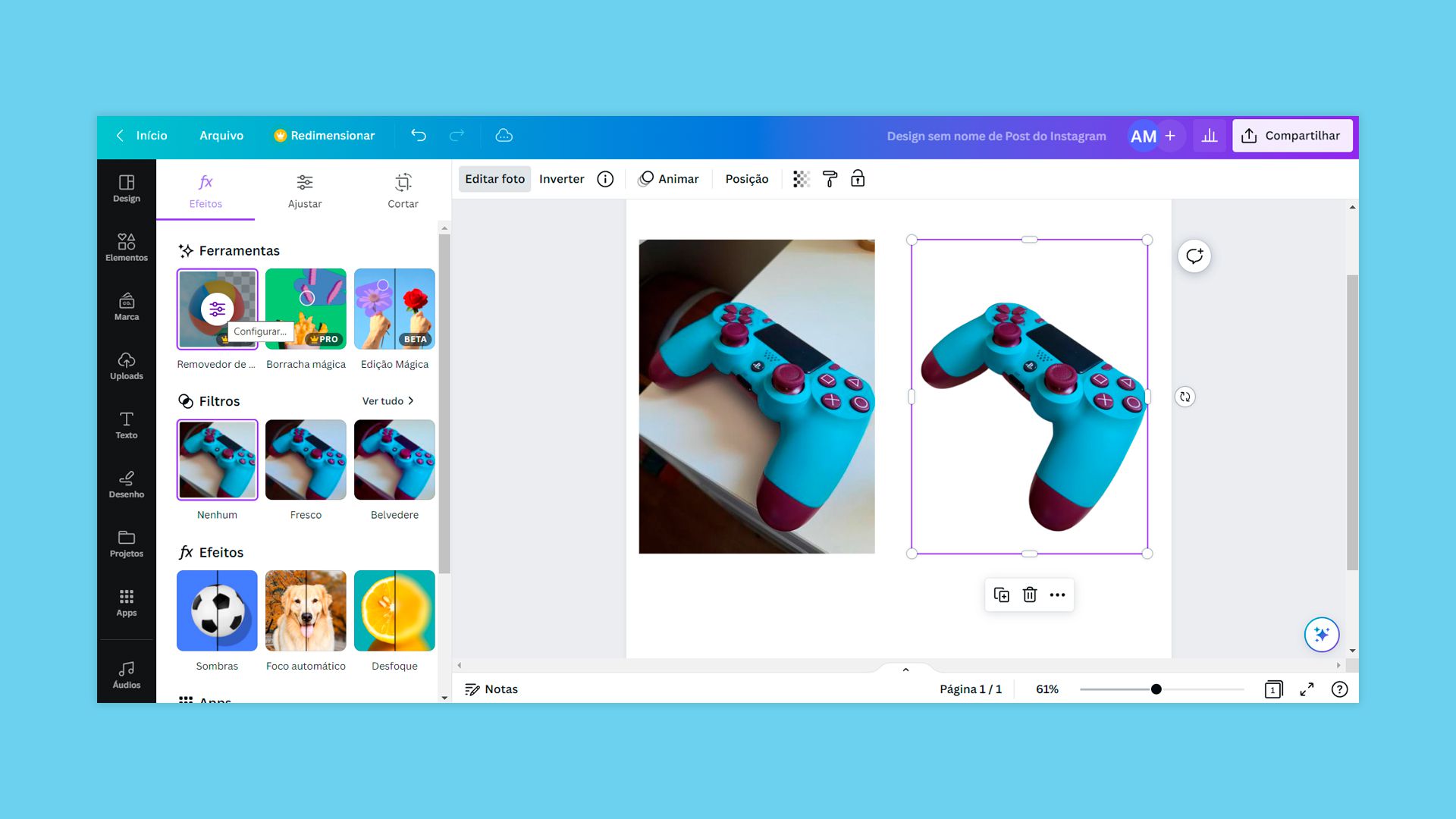
Por André Lourenti Magalhães | Editado por Douglas Ciriaco | 04 de Maio de 2023 às 12h45
Link copiado!
O Canva possui um recurso para remover o fundo de imagens a partir de uma inteligência artificial. Essa função identifica o objeto central e apaga automaticamente o restante da foto em poucos segundos, sem a necessidade de fazer o corte manual com a borracha.
A opção de remover fundo da imagem no Canva está disponível apenas para assinantes do Canva Pro. Quem possui uma conta na plataforma e nunca adquiriu esse benefício pode testá-lo gratuitamente por 30 dias.
Após deixar o fundo transparente no Canva, você pode salvar a imagem num arquivo PNG ou copiá-la para outros projetos feitos na plataforma.
Sem o fundo, fica mais fácil aplicar a foto em projetos, colagens e outras montagens, inclusive para criar figurinhas para o WhatsApp — isso amplia as possibilidades de edição e remove as limitações de manipular uma imagem no formato quadrado.
Você ainda pode usar a função uma vez e manter o modelo salvo para agilizar trabalhos futuros.
Além disso, se você usa o Canva para montar artes de uma empresa ou marca, é muito importante ter uma versão do logo no formato PNG, com fundo transparente. Dessa forma, o arquivo pode ser inserido em diversos projetos sem criar conflitos com as cores da composição.
Quem prefere não assinar o Canva Pro pode recorrer a outras opções gratuitas. Uma alternativa comum é o removedor de fundo do Adobe Express, disponível para navegadores: é possível salvar a imagem e posteriormente enviá-la ao Canva.
O iPhone também tem uma solução prática para tirar o fundo de forma nativa: basta apenas selecionar um objeto central na foto e copiá-lo para a área de transferência. O resultado pode virar uma figurinha ou ser enviado a outro app de edição.
